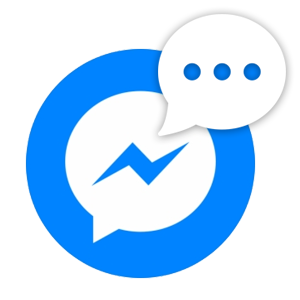Trường hợp 1:
Một vài ứng dụng (như HTTPS, FTP, VoIP, Terminal Services, Mail…) kiểm soát địa chỉ IP public rất chặt chẽ. Các ứng dụng này luôn giám sát IP của bạn và nếu IP bị thay đổi chúng sẽ lập tức ngắt truyền thông. Trong khi bạn sử dụng Load Balancing trên 2 WAN thì khó tránh khỏi việc IP WAN (IP public) bị thay đổi liên tục.
Ví dụ: bạn sẽ gặp khó khăn khi đăng nhập vào những trang web sử dụng giao thức HTTPS (chẳng hạn dịch vụ ngân hàng trực tuyến – Online Banking). Khi IP public của bạn thay đổi thì bạn sẽ liên tục bị log out khỏi hệ thống. Vì vậy để có thể sử dụng các ứng dụng đó một cách ổn định thì bạn phải cho nó đi trên 1 WAN (1 IP public) cố định.

- Trong giao diện cấu hình của router, chọn mục WAN >> Load Balance Policy.
- Chọn Index 1 (Nhấn vào số 1)

- Check vào mục Enable để kích hoạt chính sách này.
– Protocol: TCP.
– Binding WAN interface: WAN 1.
– Src IP và Dest IP: để trống (có nghĩa là với mọi IP).
– Port Start và Port End: 443 (port của giao thức HTTPS).


Trường hợp 2:
Bạn có 2 đường truyền và đường truyền trên WAN 2 là đường truyền tốc độ cao. Đồng thời bạn có một máy tính làm Mail Server, Web Server, FTP Server ở ngoài Internet với địa chỉ IP là 202.211.200.130. Bạn muốn các máy tính trong mạng LAN khi truy cập đến Server phải đi trên đường truyền tốc độ cao để việc truyền nhận mail và file được nhanh chóng.


- Trong giao diện cấu hình của router, chọn mục WAN >> Load Balance Policy.
- Chọn Index 1 (Nhấn vào số 1)




- Check vào mục Enable để kích hoạt chính sách này.
– Protocol: any.
– Binding WAN interface: WAN 2.
– Src IP Start và Src IP End: để trống (có nghĩa là với mọi IP).
– Dest IP Start và Dest IP End: 202.211.200.130 (địa chỉ IP của server).


Trường hợp 3:
Bạn có thể phân chia từng bộ phận trong công ty đi trên 1 đường riêng biệt để dễ quản lý. Ví dụ bộ phận kinh doanh sẽ đi trên đường WAN 1 và bộ phận nghiên cứu & phát triển đi trên WAN 2.


- Trong giao diện cấu hình của router, chọn mục WAN >> Load Balance Policy.
- Chọn Index 1 (Nhấn vào số 1)




- Check vào mục Enable để kích hoạt chính sách này.
– Protocol: any.
– Binding WAN interface: WAN 1.
– Src IP Start và Src IP End: điền vào dãy địa chỉ của bộ phận Sales (192.168.1.10 – 192.168.1.100)
– Dest IP Start và Dest IP End: để trống (có nghĩa là với mọi IP).



- Chọn Index 2.


- Check vào mục Enable để kích hoạt chính sách này.
– Protocol: any.
– Binding WAN interface: WAN 2.
– Src IP Start và Src IP End: điền vào dãy địa chỉ của bộ phận R&D (192.168.1.110 – 192.168.1.200)
– Dest IP Start và Dest IP End: để trống (có nghĩa là với mọi IP).



Trường hợp 4:
Bạn thuê 2 đường truyền 1 của FPT và 1 của VNN. Theo mặc định khi chạy Load Balancing, router sẽ phân bố các máy tính trong mạng truy cập Internet chạy trên cả 2 đường truyền. Điều này sẽ dẫn đến rắc rối sau: truy cập trang web www.ephim.com bằng đưởng truyền VNN nên không thể xem phim được (chỉ xem được với đưởng FPT)
Tính năng Load Balancing Policy có thể giúp bạn giải quyết vấn đề này bằng cách bạn có thể thiết lập cho các máy tính trong mạng của bạn, khi truy cập các trang web khác thì có thể chạy trên cả 2 đường truyền, nhưng khi truy cập trang web www.ephim.com thì bắt buộc phải chạy trên đường FPT.
Sau đây là cách cấu hình để khi truy cập trang www.ephim.com thì bắt buộc chạy trên đường FPT.
- Trong giao diện cấu hình của router bạn vào mục WAN >> Load Balancing Policy >> Index 1
- Enable để chính sách này có hiệu lực.
– Protocol chọn là any.
– Binding WAN interface chọn là WAN1 (giả sử đường FPT kết nối với WAN1).
– Src IP Start và Src IP End là 0.0.0.0 tức là với mọi IP.
– Dest IP Start và Dest IP End điền IP của trang www.ephim.com (202.67.154.136).
– Dest Port Start và Dest Port End điền là 80
– Nhấn OK để hoàn tất


Lưu ý:
– Những gì bạn không thiết lập trong chính sách cân bằng tải sẽ chạy trên cả 2 WAN.
– Khi bạn thiết lập chính sách cho 1 ứng dụng nào đó chạy trên WAN 1, nếu WAN 1 bị mất kết nối thì ứng dụng đó sẽ chạy trên WAN 2 và ngược lại.
Dễ cấu hình, dễ quản lý và giúp tăng băng thông là những gì mà chức năng Load Balancing mang lại cho bạn.
Mọi thắc mắc trong quá trình cài đặt vui lòng liên hệ với chúng tôi.
 FPT Telecom Long An Lắp Đặt Wifi Cáp Quang FPT
FPT Telecom Long An Lắp Đặt Wifi Cáp Quang FPT